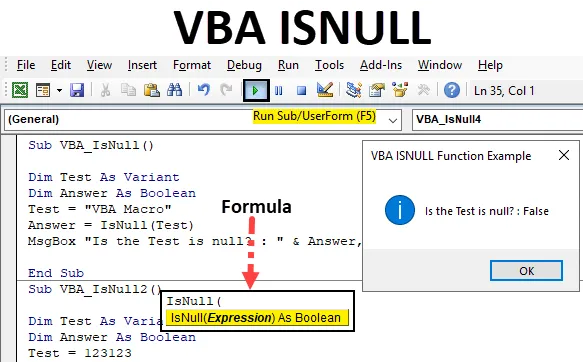
Funkce VBA ISNULL
Funkce ISNULL ve VBA se používá k nalezení nulové hodnoty v Excelu. To se zdá snadné, ale když máme obrovskou databázi, která je připojena k více souborům a zdrojům a pokud bychom v tom požádali o nalezení Null, žádná manuální metoda nebude fungovat. K tomu máme ve VBA funkci nazvanou IsNull, která najde hodnotu Null v libovolném typu databáze nebo tabulky. To lze provést pouze ve VBA, nemáme takovou funkci v Excelu.
Syntaxe ISNULL v Excelu VBA
Syntaxe funkce VBA ISNULL v Excelu je následující:
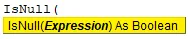
Jak vidíme na výše uvedeném snímku obrazovky, IsNull používá pouze jeden výraz a jako Boolean. Což znamená, že dá odpověď jako hodnoty PRAVDA a NEPRAVDA . Pokud jsou data Null, dostaneme PRAVDA, jinak dostaneme FALSE jako výstup.
Jak používat funkci VBA ISNULL v Excelu?
Naučíme se, jak používat funkci VBA ISNULL s příkladem v Excelu.
Tuto šablonu Excel VBA ISNULL si můžete stáhnout zde - VBA ISNULL Excel TemplatePříklad č. 1 - VBA ISNULL
Chcete-li použít IsNull v aplikaci Excel VBA, postupujte podle následujících kroků.
Krok 1: Pro použití VBA IsNull potřebujeme modul. Za tímto účelem přejděte do okna VBA a v nabídce Vložit vyberte modul, jak je znázorněno níže.
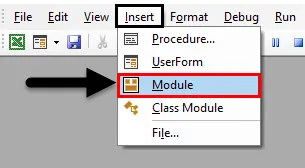
Krok 2: Jakmile to uděláme, dostaneme prázdné okno čerstvého modulu. V tom napište podkategorii VBA IsNull nebo v jakémkoli jiném názvu podle své potřeby.
Kód:
Sub VBA_IsNull () End Sub
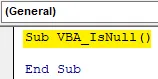
Krok 3: Pro funkci IsNull budeme potřebovat jeden jako variantu. Kde můžeme uložit jakoukoli hodnotu. Podívejme se na první proměnnou Test jako varianta, jak je ukázáno níže.
Kód:
Sub VBA_IsNull () Dim Test jako konec varianty Sub
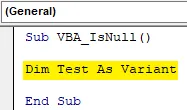
Krok 4: Jak víme, že IsNull pracuje na Boolean. Takže budeme potřebovat jinou proměnnou. Pojďme mít druhou proměnnou odpověď jako Boolean, jak je ukázáno níže. Pomůže nám to zjistit, zda je IsNull PRAVDA nebo NEPRAVDA.
Kód:
Sub VBA_IsNull () Dim Test jako varianta Dim odpověď jako Booleovský konec Sub
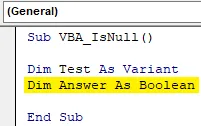
Krok 5: Nyní přiřaďte jakoukoli hodnotu první testovací proměnné. Dejme tomu textovou hodnotu „VBA Macro“, jak je ukázáno níže.
Kód:
Sub VBA_IsNull () Dim Test jako varianta Dim Answer As Boolean Test = "VBA Macro" End Sub
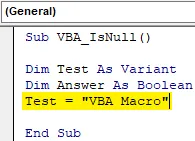
Krok 6: Nyní použijeme naši druhou proměnnou Answer with IsNull function, jak je ukázáno níže.
Kód:
Sub VBA_IsNull () Dim Test jako varianta Dim Answer As Boolean Test = "VBA Macro" Answer = IsNull (End Sub
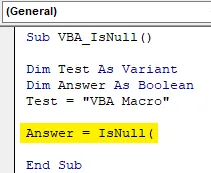
Jak jsme viděli ve vysvětlení VBA IsNull, tato syntaxe IsNull je pouze výraz . A tento výraz může být text, odkaz na buňku, přímá hodnota zadáním ručně nebo jakoukoli jinou proměnnou, která je k ní přiřazena.
Krok 7: Do Expression můžeme zadat cokoli. Textové hodnotě jsme již přiřadili proměnné Test . Nyní vyberte proměnnou do výrazu.
Kód:
Sub VBA_IsNull () Dim Test jako varianta Dim Answer As Boolean Test = "VBA Macro" Answer = IsNull (Test) End Sub
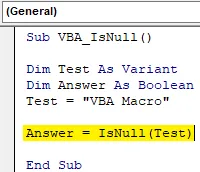
Krok 8: Jakmile bude hotovo, budeme potřebovat okno se zprávou pro tisk hodnoty IsNull, pokud je PRAVDA nebo NEPRAVDA. Vložte Msgbox a zadejte jakýkoli výrok, který chceme vidět. Zde jsme uvažovali „Je test nulový?“, Jak je ukázáno níže.
Kód:
Sub VBA_IsNull () Dim Test jako varianta Dim Answer As Boolean Test = "VBA Macro" Answer = IsNull (Test) MsgBox "Je test nulový?:" End Sub
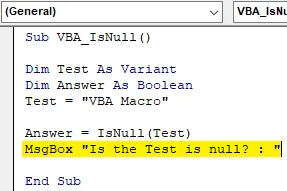
Krok 9: A pak přidejte zbytek proměnné, kterou jsme definovali výše, oddělenou ampersandem (&), jak je ukázáno níže, která zahrnuje naši druhou proměnnou Answer a name of message box jako „ VBA ISNULL Function Example “.
Kód:
Sub VBA_IsNull () Dim Test jako varianta Dim Answer As Boolean Test = "VBA Macro" Answer = IsNull (Test) MsgBox "Je test null?:" & Answer, vbInformation, "VBA ISNULL Příklad funkce" End Sub
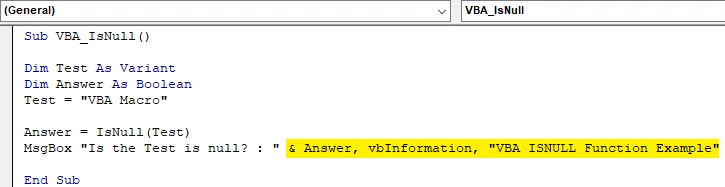
Krok 10: Nyní kompilujte kód stisknutím klávesy F8 a spusťte jej stisknutím klávesy F5, pokud není nalezena žádná chyba. Uvidíme, že funkce Isnull vrátila odpověď jako FALSE . Což znamená, že text „VBA Macro“ není null.
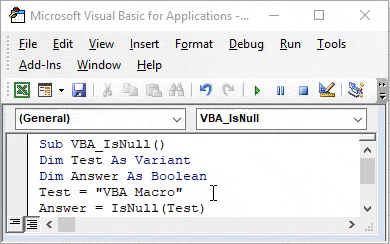
Krok 11: Nyní uvidíme, jestli čísla mohou být null nebo ne. K tomu používáme nový modul nebo můžeme použít stejný kód, jaký jsme napsali výše. V tom stačí udělat změny. Místo textu „VBA Macro“ přiřaďte libovolné číslo testovací proměnné. Uvažujme toto číslo jako 123123, jak je ukázáno níže.
Kód:
Sub VBA_IsNull () Dim Test jako varianta Dim Answer As Boolean Test = 123123 Answer = IsNull (Test) MsgBox "Je test nulový?:" & Odpověď, vbInformation, "VBA ISNULL Příklad funkce" End Sub

Krok 12: Nyní znovu zkompilujte kód nebo můžeme zkompilovat aktuální krok pouze umístěním kurzoru tam a stisknutím klávesy F8. A běž to. Dostaneme okno se zprávou, že naše testovací proměnná, která je číslo 123123, také není nulová. Je to FALSE nazvat to null.
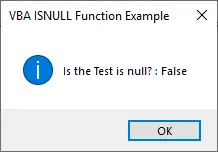
Krok 13: Nyní je jasné, že ani Text, ani Number nemohou být Null. Abychom mohli dále testovat, nyní budeme uvažovat o prázdné. Odkaz, který nemá žádnou hodnotu. Za tímto účelem do stejného dříve zapsaného kódu vložte dvojité převrácené ( „“ ) čárky, aniž by do nich byla vložena čárka v testovací proměnné, jak je uvedeno níže. Nyní budeme, pokud může být Blank nulový nebo ne.
Kód:
Sub VBA_IsNull () Dim Test jako varianta Dim Answer As Boolean Test = "" Answer = IsNull (Test) MsgBox "Je Test null?:" & Answer, vbInformation, "VBA ISNULL Příklad funkce" End Sub

Krok 14: Dostaneme zprávu, která říká, že prázdný odkaz také není null. FALSE to tak nazývat.
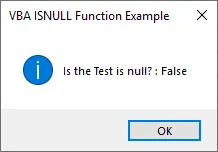
Krok 15: Vyzkoušeli jsme text, číslo a prázdné pro testování, pokud jsou nulové nebo ne. Nyní budeme text Null sám pod proměnnou Test, jak uvidíme, jestli je to null nebo ne.
Kód:
Sub VBA_IsNull () Dim Test jako varianta Dim Answer As Boolean Test = Null Answer = IsNull (Test) MsgBox "Je test nulový?:" & Odpověď, vbInformation, "VBA ISNULL Příklad funkce" End Sub

Krok 16: Nyní spusťte kód. V okně zprávy uvedeme příkaz „Je test nulový?“.
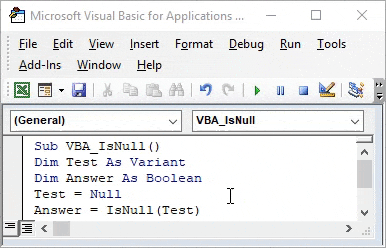
Což znamená, že v datech jsou nějaké buňky s mezerou, mezerou, textem nebo číslem. Tyto buňky nebudou považovány za Null .
Výhody VBA IsNull
- Můžeme zjistit, zda je buňka Null nebo ne.
- Můžeme otestovat libovolnou proměnnou, pokud je null nebo ne.
- To docela pomáhá ve velké databázi, která je načtena z nějakého zdroje.
Co si pamatovat
- IsNull najde pouze Null jako Null. Text, čísla a mezery nejsou nulové.
- IsNull je použitelný pouze ve VBA. Excel nemá žádnou funkci jako IsNull nebo jinou odpovídající funkci, která může poskytnout stejný výsledek jako IsNull.
- Chcete-li použít kód vícekrát, je lepší uložit Excel ve formátu Macro Enable Excel. Tento proces pomáhá při zachování kódu pro budoucí použití.
- IsNull vrací pouze hodnotu v booleovské podobě, znamená TRUE a FALSE
- Pokud vezmeme v úvahu proměnnou Variant as Test, můžeme v ní použít čísla, slova a prázdné hodnoty. Zohledňuje všechny typy hodnot, které se pro Boolean používají.
Doporučené články
Toto je průvodce VBA ISNULL. Zde diskutujeme o tom, jak používat funkci Excel VBA ISNULL spolu s praktickými příklady a stahovatelnou šablonou Excel. Můžete si také prohlédnout naše další doporučené články -
- VBA InStr vysvětleno příklady
- VBA celočíselný typ dat
- Jak vybrat buňku pomocí kódu VBA?
- Transponujte rozsah ve VBA